
Средство записи экрана и камеры
Записывайте свой экран и веб-камеру в сети бесплатно с гарантированной защитой конфиденциальности.
Универсальные функции записи
Гибкие варианты записи экрана
Запишите вкладку, окно или весь экран компьютера со звуком или без него. При этом не требуется никаких скрытых загрузок. Добавьте лицо в свое видео путем одновременной записи экрана и веб-камеры.
Неограниченное количество дублей без водяных знаков
Создавайте множество записей экрана на своем устройстве с Windows и Mac без водяных знаков. Создавайте любое количество записей своего экрана и камеры длительностью 30 минут. Нужно дополнительное время? Просто создайте несколько записей.
Улучшение записей
Можно улучшить тональность, четкость и темп записей с экрана и с веб-камеры, используя сбор аналитики с помощью тренировки речи. Добавляйте субтитры и создавайте точные расшифровки для расширения специальных возможностей.
Запись экрана и камеры в Clipchamp
Развлекайте зрителей в соцсетях
Привлекайте внимание подписчиков к своей точке зрения путем записи роликов с реакциями на игры.
Записывайте для YouTube виртуальные интервью, видео с вопросами и ответами, а также подкасты путем демонстрации экрана.
Привлекайте зрителей путем создания популярных видео с обзорами или интригующих историй.

Обучайте учеников из любого расположения
Записанные видеоуроки и обучающие ролики помогут учащимся освоить материал онлайн в удобное для них время.
Дистанционное обучение через виртуальные видеоуроки — это возможность получать знания в любой точке мира.
Добавьте личные нотки в презентации и онлайн-контент, показав свое лицо и записи с веб-камеры.
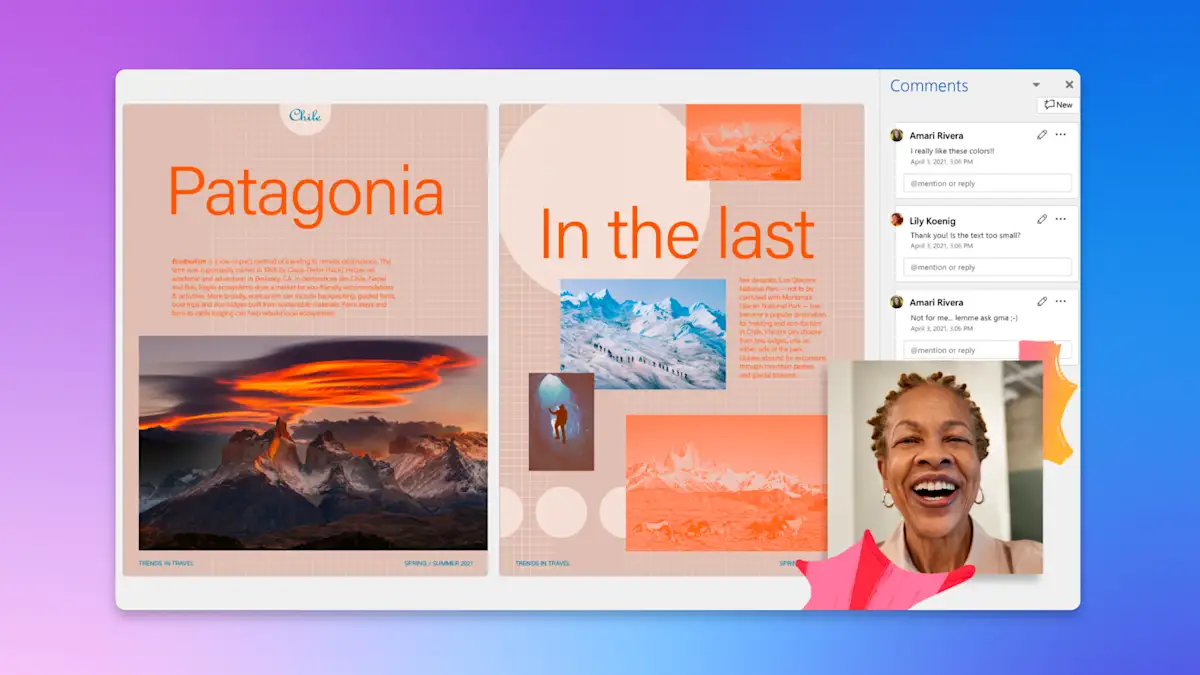
Помощь новым сотрудникам и клиентам
Создавайте понятные инструкции по программному обеспечению, демонстрации продуктов и ролики о распродажах.
Вдохновляйте новых сотрудников яркими и информативными роликами для адаптации.
Поддерживайте запуск сайта и новые бизнес-практики с использованием записанных презентаций PowerPoint.

Советы по записи экрана и камеры
Изменяйте пропорции записи экрана с целью создания вертикального или горизонтального ролика для любой платформы, например YouTube, LinkedIn или историй в соцсетях.
Настройте макет своего видео путем свободного перемещения съемки веб-камеры, чтобы зрители не пропускали важную информацию на экране.
Персонализируйте записи экрана для соцсетей, например с помощью анимаций отметок "Нравится" и призывов подписаться, стикеров уведомлений, эмодзи и GIF.
Экономьте время и деньги путем добавления озвучивания на базе ИИ или создайте собственную запись голоса онлайн вместо привлечения дорогостоящих актеров озвучивания.
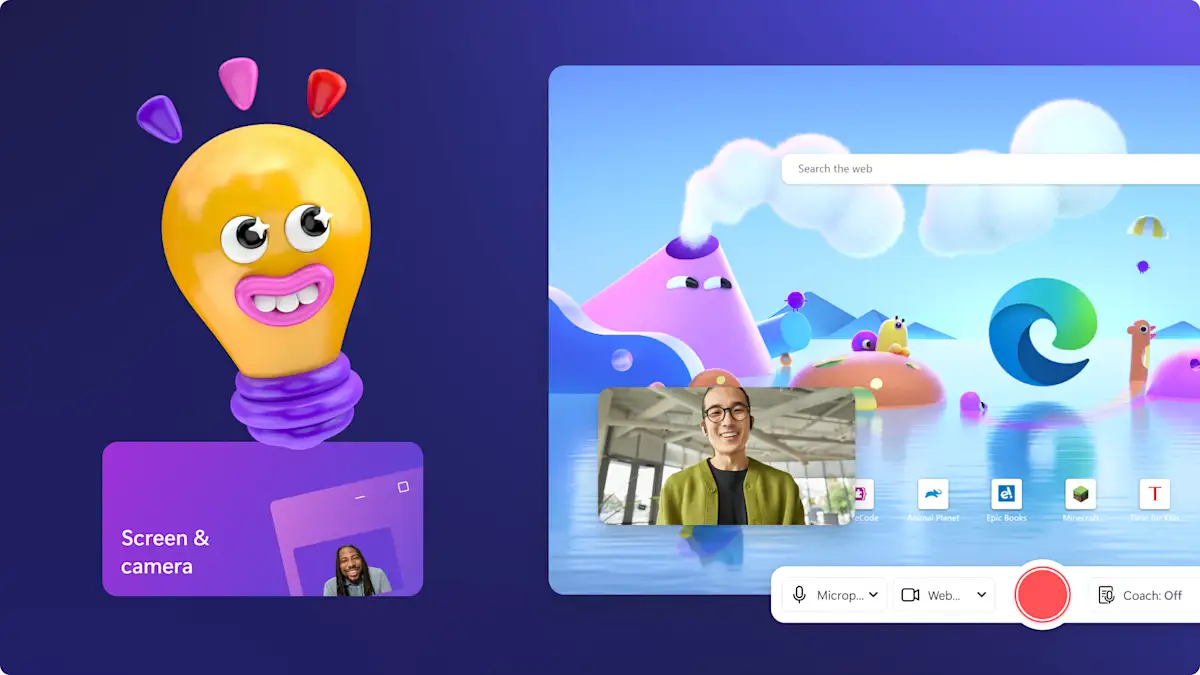
Просмотрите наш блог
Нужна дополнительная помощь для записи экрана со звуком?
Воспользуйтесь нашими пошаговыми инструкциями, чтобы узнать, как записать экран со звуком и легко добавить озвучивание.

Ознакомьтесь с соответствующими блогами

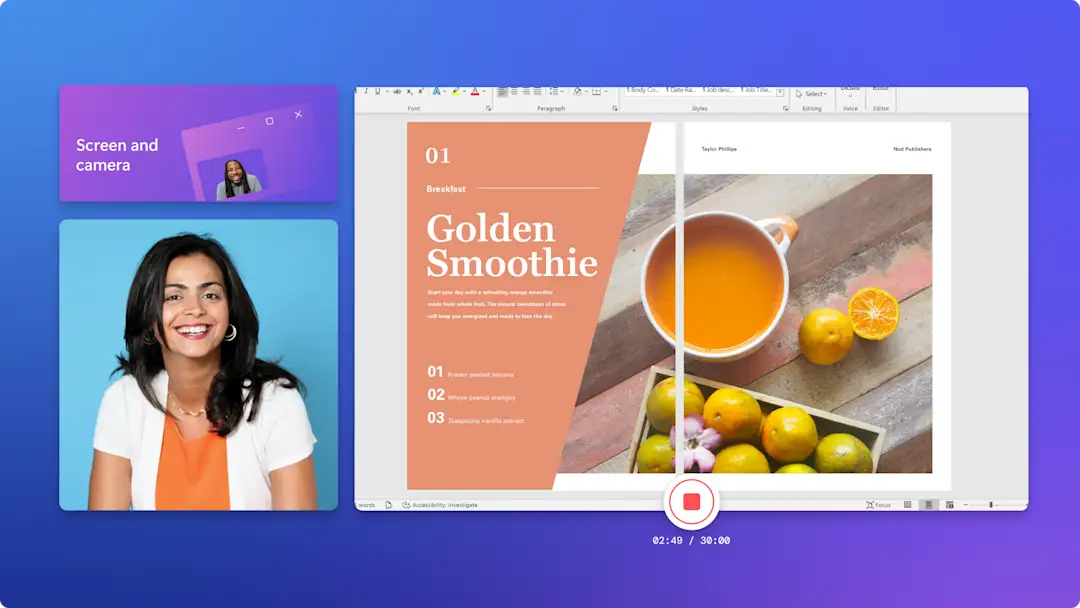
Как записывать видео с экрана и камеры

Запись экрана в Windows 11
Вопросы и ответы
Средство записи экрана и камеры в Clipchamp бесплатно для использования?
Ограничена ли продолжительность записи экрана или камеры онлайн?
Ограничено ли количество роликов, которые можно записать с экрана или камеры?
Можно ли редактировать записи с экрана и камеры отдельно?
Выбор миллионов любителей и профессионалов
Трудно поверить, что бесплатная версия содержит все эти функции.Мне чрезвычайно понравился бесплатный, полнофункциональный и удобный в использовании сайт для монтажа видео. Это очень здорово!Я в полном восторге от использования этого решения.Clipchamp — основной видеоредактор для всего моего контента, предназначенного для социальных сетей.
Мне нравится простота использования Clipchamp.Это действительно предоставило каждому возможности для создания отличных видео, независимо от опыта или навыков.Если вы являетесь начинающим автором контента или опытным видеоблогером, Clipchamp поможет вам.
Запись с экрана и веб-камеры на раз-два
Зарегистрируйтесь в Clipchamp, чтобы начать.